틱톡 페이지를 위한 매력적인 프로필 사진을 만드는 것은 사용자들의 주목을 끌기 위한 결정적인 역할을 합니다. 이 안내서에서는 Canva를 사용하여 짧은 시간 안에 개인화된 프로필 사진을 만드는 방법을 안내합니다. 여러분은 여러분의 창의력을 발휘하고 여러분의 개성 또는 테마를 완벽하게 반영하는 디자인을 만드는 것이 얼마나 쉬운지 알게 될 것입니다.
주요 인사이트
- Canva는 프로필 사진을 디자인하기 위한 사용자 친화적 인터페이스를 제공합니다.
- 다양한 배경과 형식을 시도해 볼 수 있습니다.
- PNG 형식으로 다운로드하면 고품질을 보장합니다.
단계별 안내서
단계 1: Canva로 이동하고 적절한 템플릿 선택
시작하려면 Canva를 열고 TikTok 프로필 사진을 위한 템플릿을 찾아보세요. 500 x 500 픽셀의 정사각형 로고 템플릿을 선택하거나 예를 들어 1000 x 1000 픽셀과 같이 사용자 정의 크기를 설정할 수 있습니다.
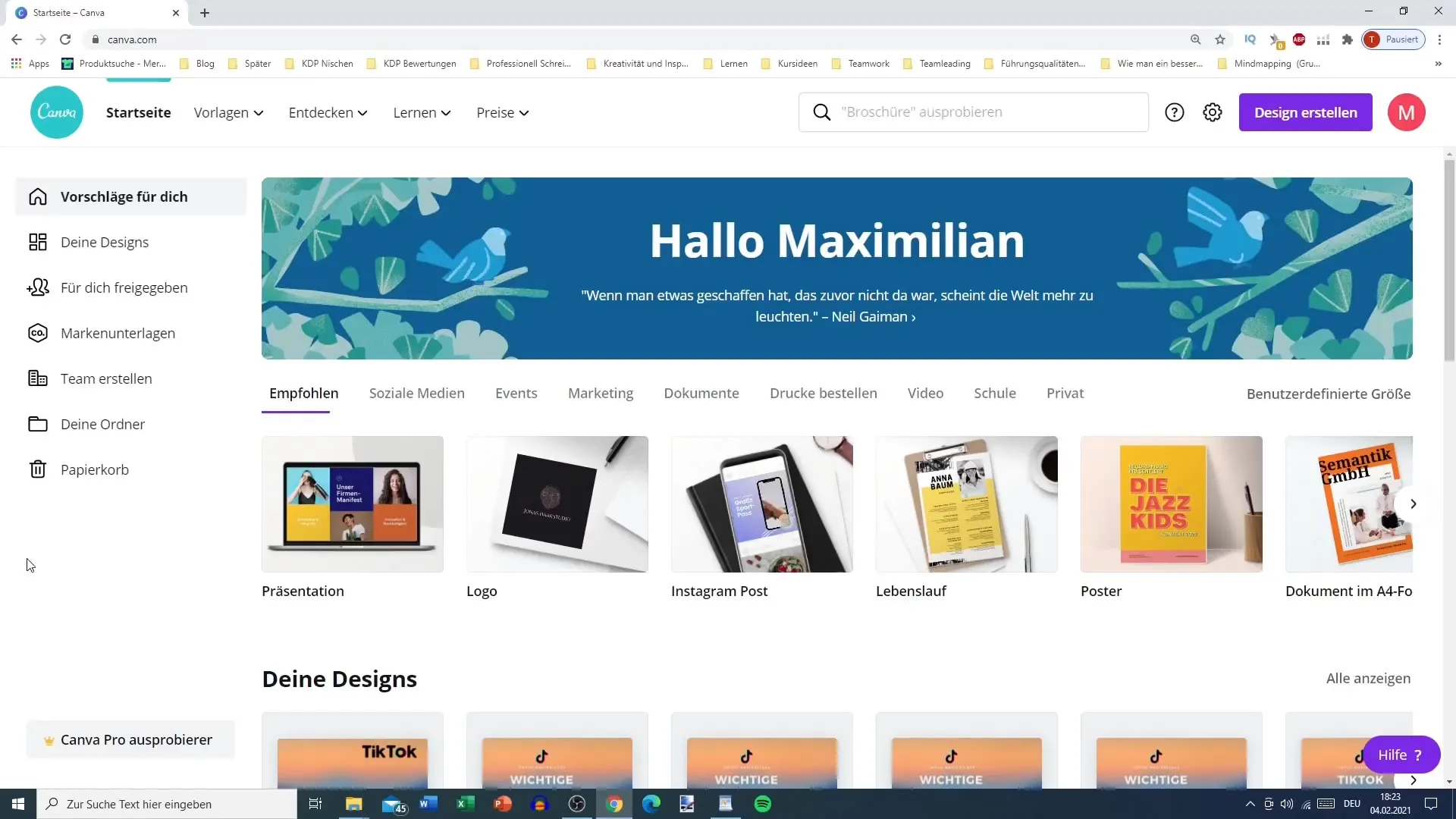
단계 2: 이미지 선택
이제 사진을 선택할 수 있습니다. 배경이 단색이며 여러분과 대조되는 것을 확인해주세요. Canva가 제공하는 이미 사용 가능한 템플릿 중 일부도 활용할 수 있습니다. 사용자가 제공하는 이미지를 업로드하려면 업로드로 이동하세요.
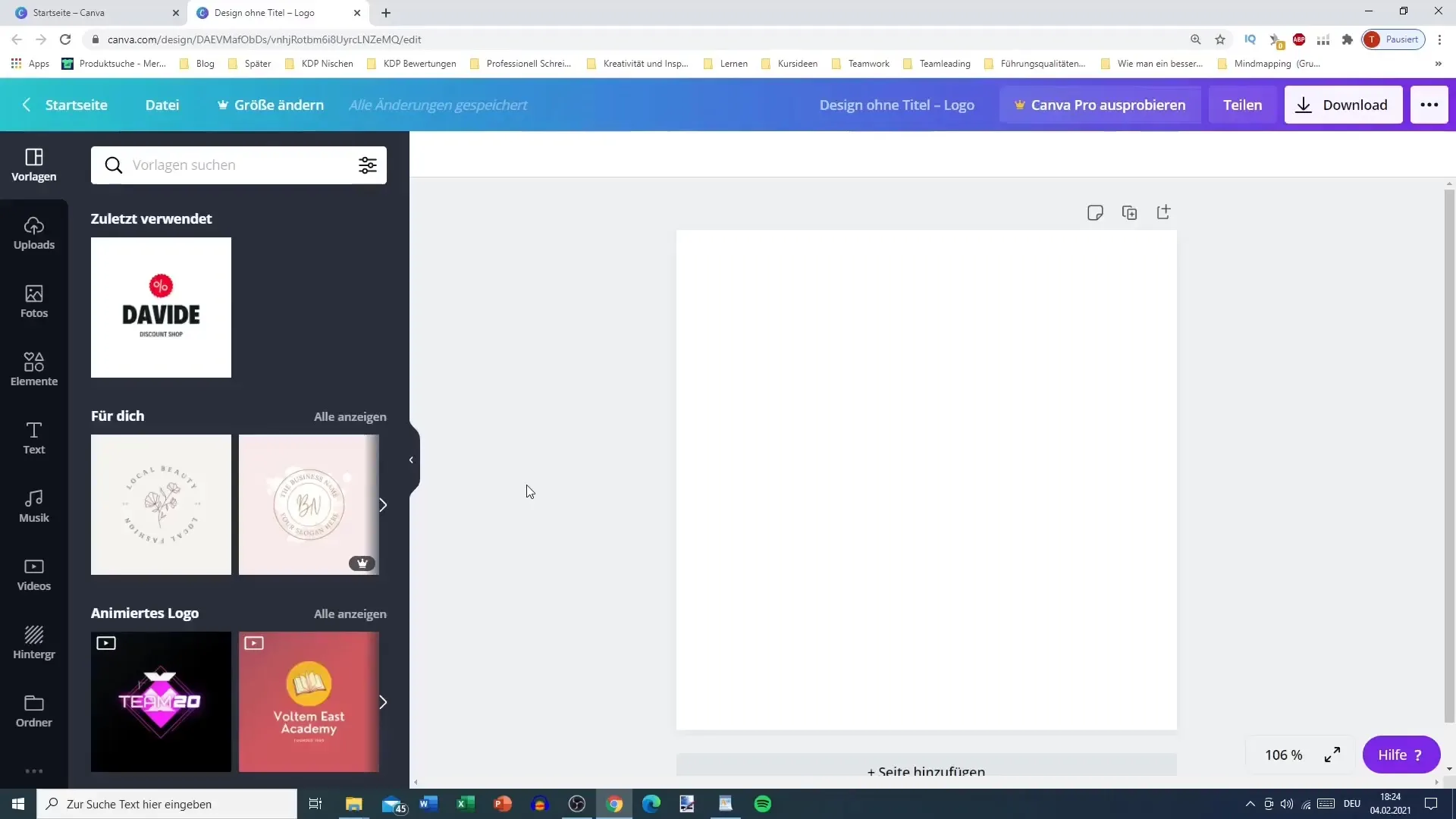
단계 3: 배경색 조정
사진을 업로드한 후 배경색을 조정할 수 있습니다. 여러 색상 옵션이 제공되므로 사진과 잘 어울리는 색조를 선택할 수 있습니다. 예를 들어 빛나는 노란색이나 다른 대비 색조를 선택하여 여러분이 잘 드러날 수 있도록 확인하세요.
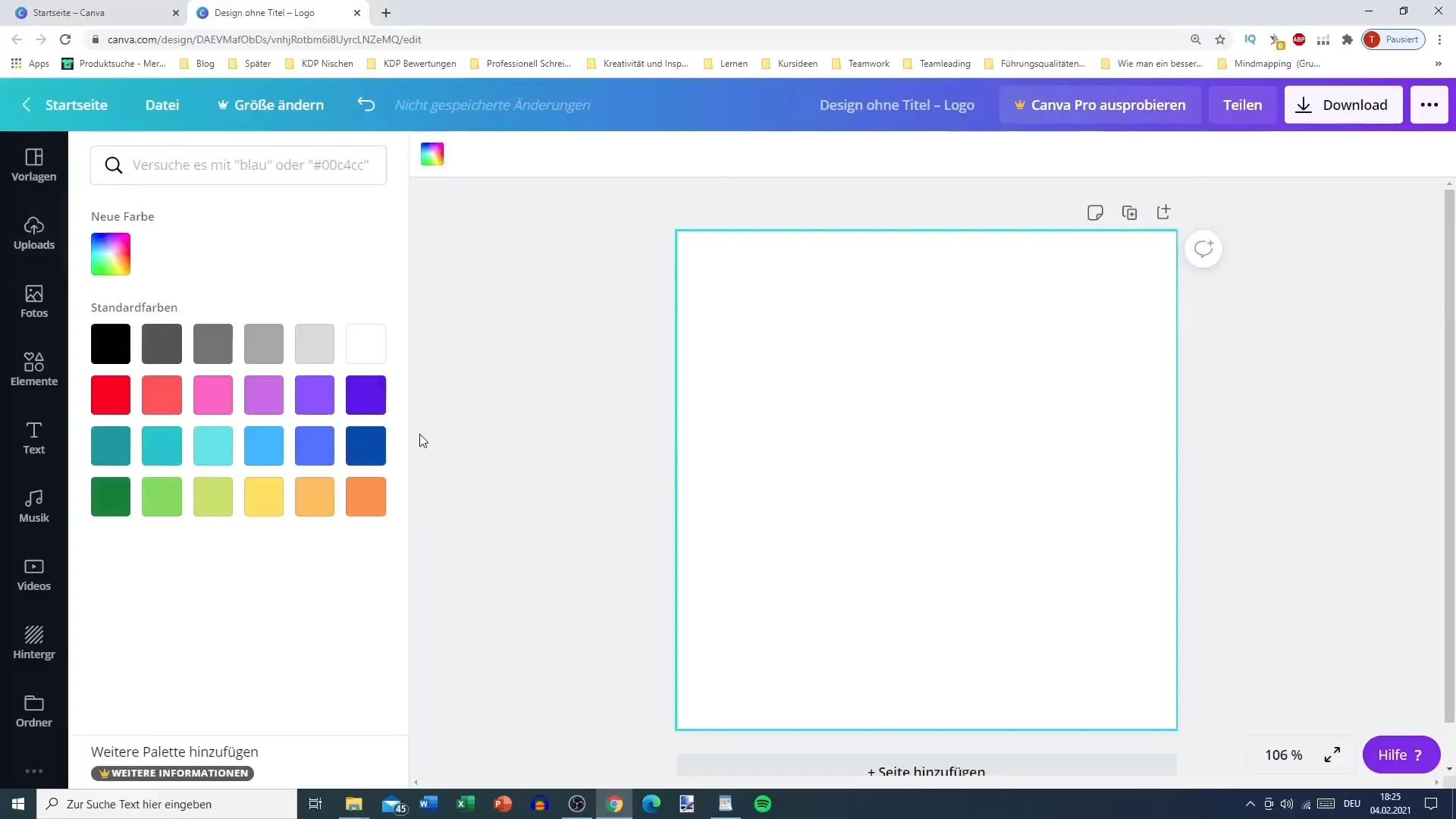
단계 4: 이미지 조정 및 고정
모든 것이 잘 보이고 잘린 부분이 없도록 사진을 배치하세요. 원하는 위치에 크기를 조정하고 고정하여 이후의 조정 중에 이동하지 않도록 해주세요.
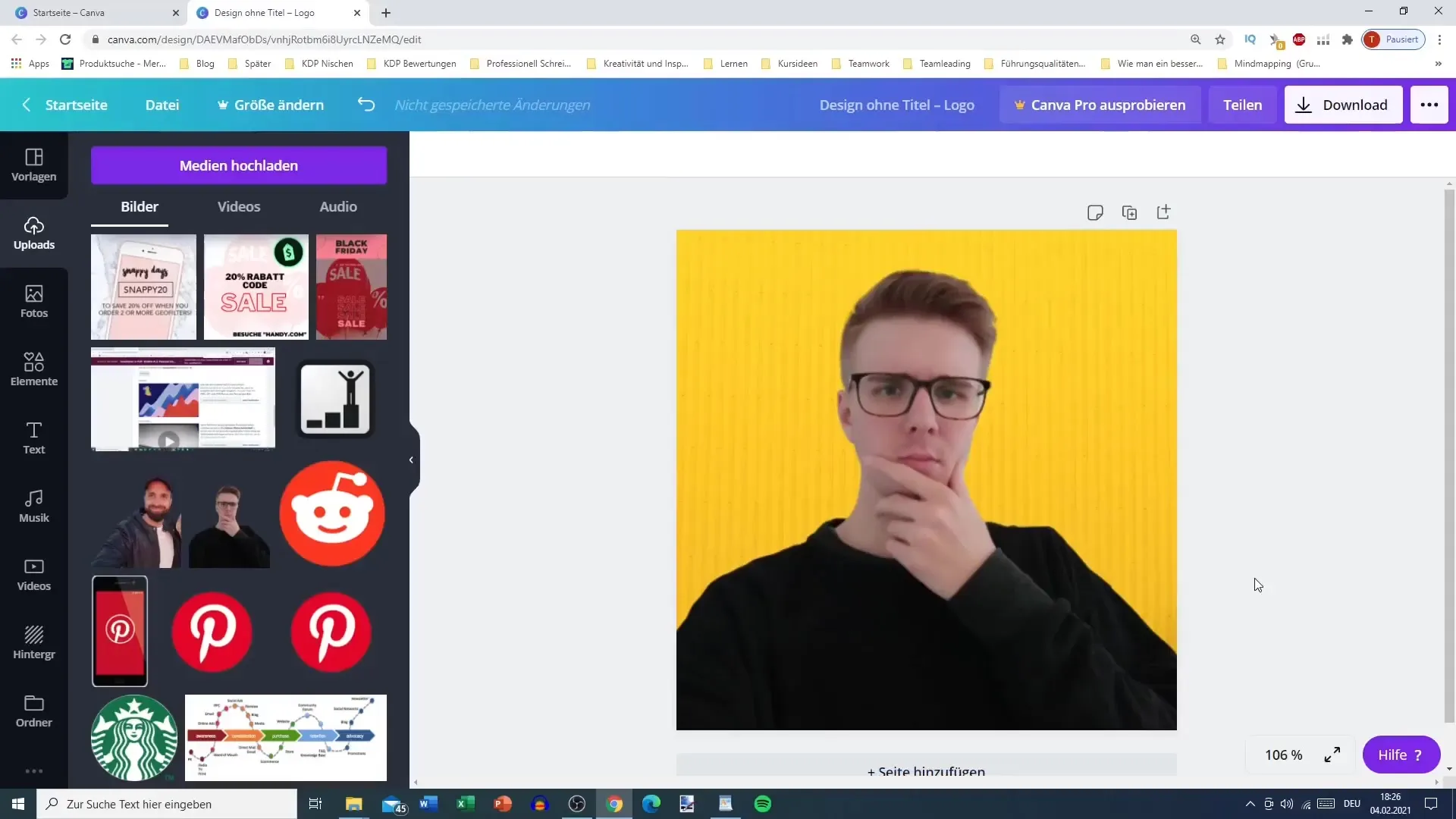
단계 5: 프로필 사진 명명 및 다운로드
디자인이 마음에 든다면 다음 단계는 프로필 사진을 명명하는 것입니다. 예를 들어 "틱톡 프로필 사진"이라고 할 수 있습니다. PNG 형식으로 다운로드하는 것이 좋습니다. 이 형식은 우수한 이미지 품질을 제공합니다.
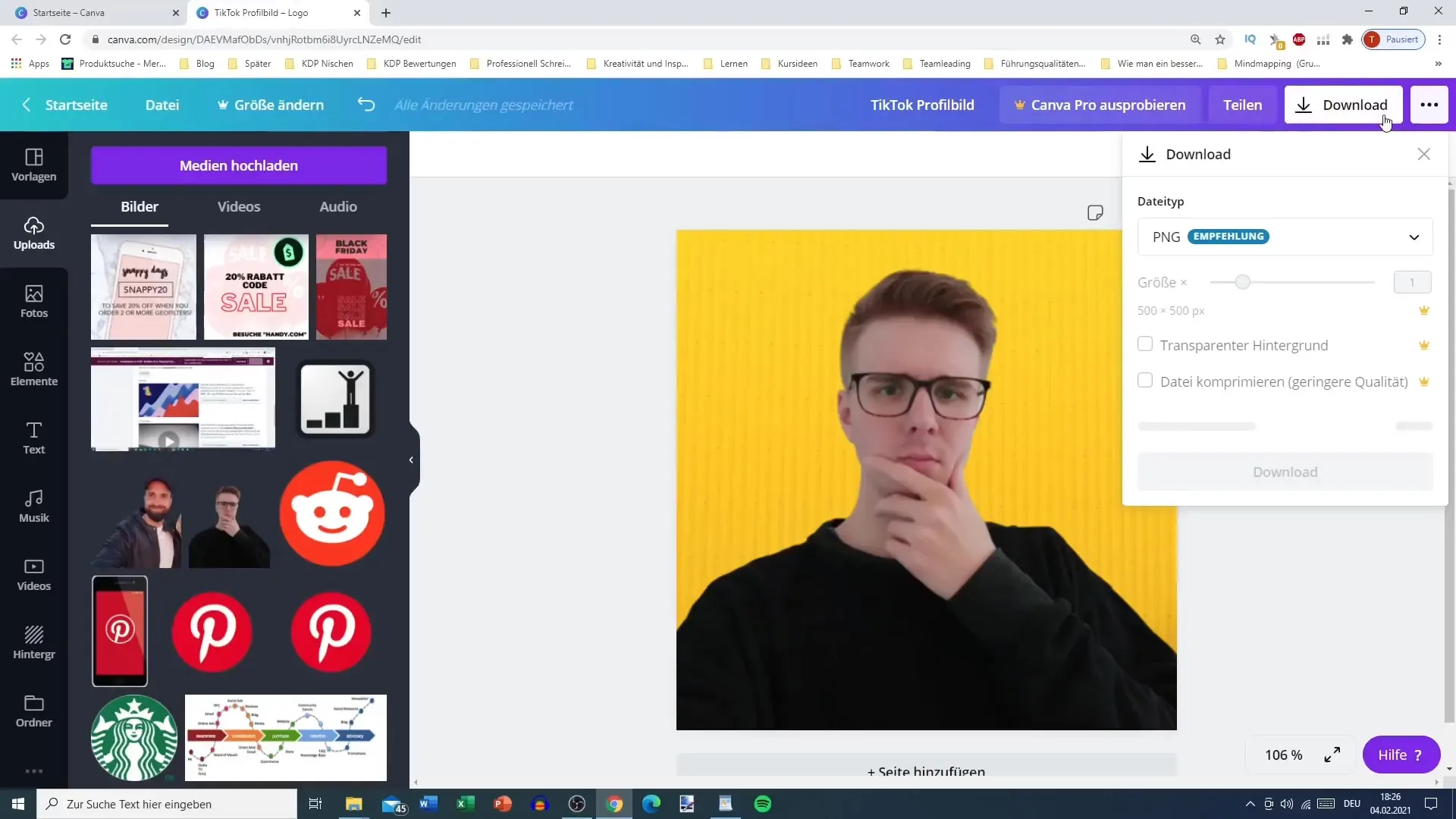
단계 6: 핸드폰으로 사진 이동
사진을 다운로드한 후 핸드폰으로 이동하세요. 이메일, 블루투스 또는 WhatsApp과 같은 다양한 방법을 사용하여 여러분이 업로드하려는 곳에 사진을 옮기세요.
단계 7: 틱톡에 프로필 사진 업로드
이제 핸드폰에 사진을 옮겼으니 틱톡 앱을 열고 프로필 사진을 업로드하세요. 프로필에 표시할 때 사진이 잘 보이는지 확인하세요.
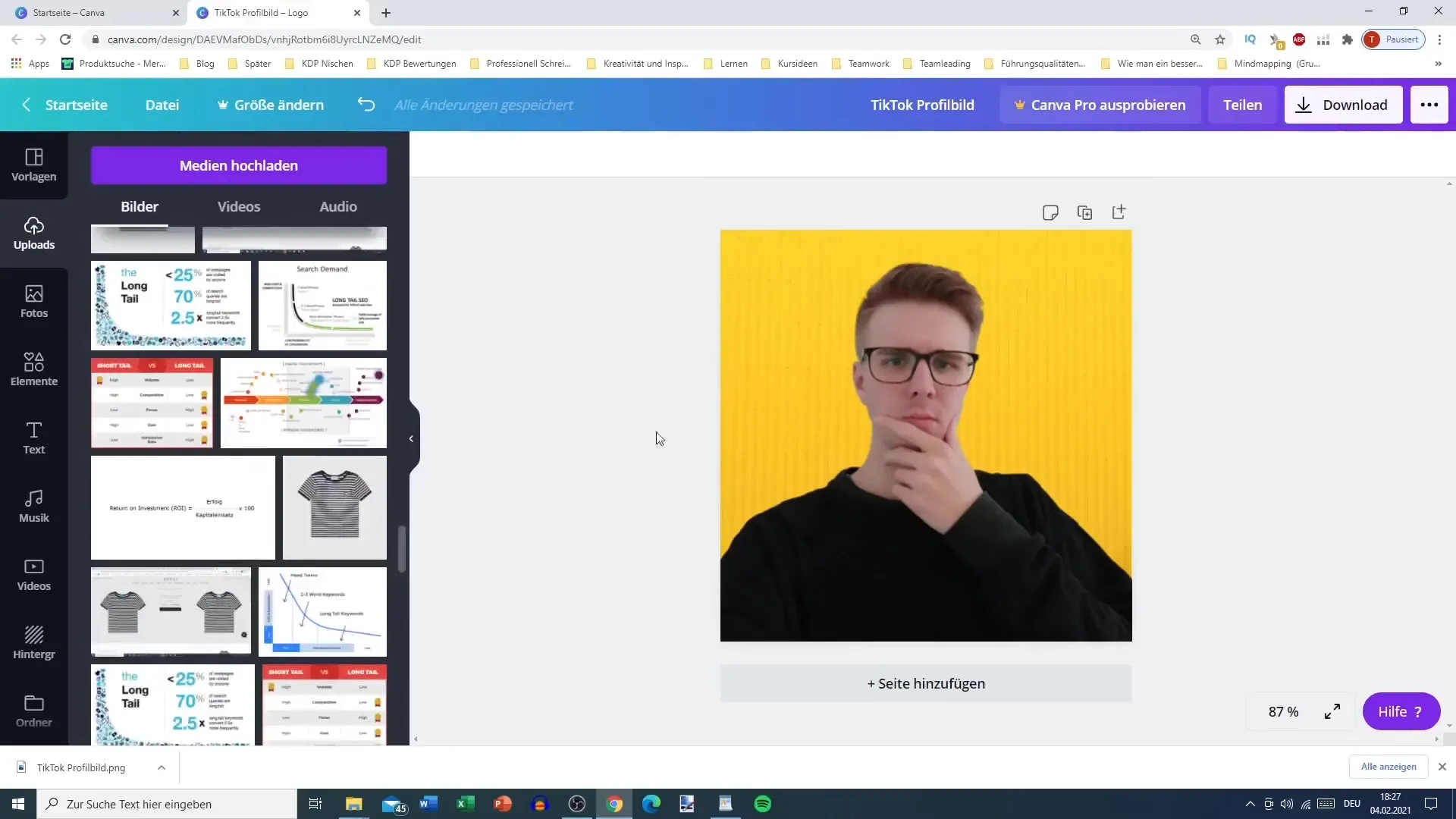
요약
본 안내서에서는 Canva를 사용하여 단계별로 틱톡을 위한 매력적인 프로필 사진을 만드는 방법을 배웠습니다. 배경 조정 및 이미지 선택을 통해 주목을 끄는 독특한 프로필 사진을 제작할 수 있습니다.
자주 묻는 질문
Canva에서 이미지를 어떻게 다운로드합니까?다운로드 버튼을 누르고 PNG 형식을 선택하여 이미지를 다운로드할 수 있습니다.
왜 PNG로 이미지를 다운로드해야 합니까?PNG는 프로필 사진의 품질을 높여줍니다.
여러 개의 이미지를 동시에 업로드할 수 있습니까?네, TikTok 앱에서 해당 기능을 사용하여 여러 이미지를 업로드할 수 있습니다.
Canva는 무료입니까?네, Canva는 많은 무료 기능을 제공하지만 일부 프리미엄 템플릿 및 요소는 유료로 제공됩니다.


